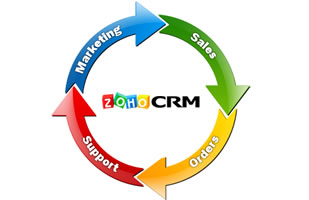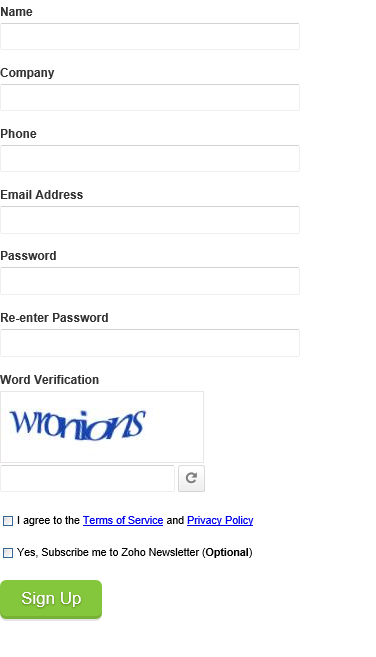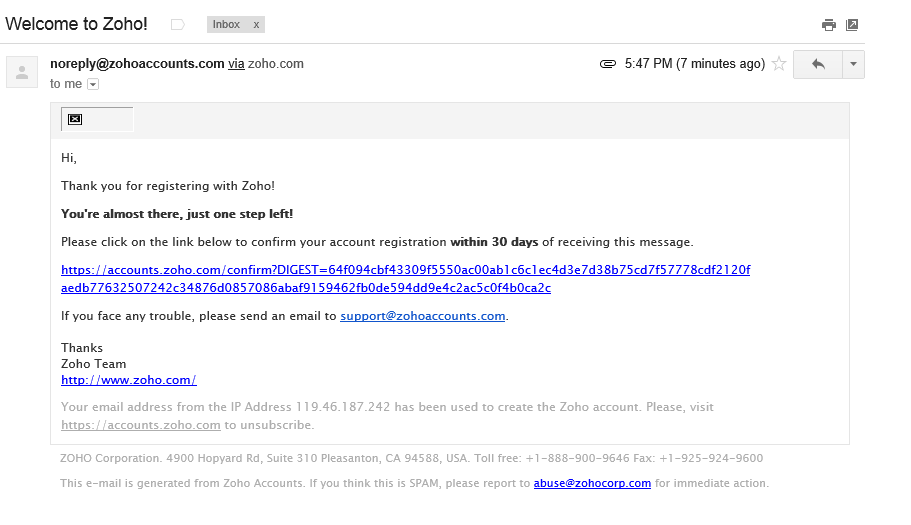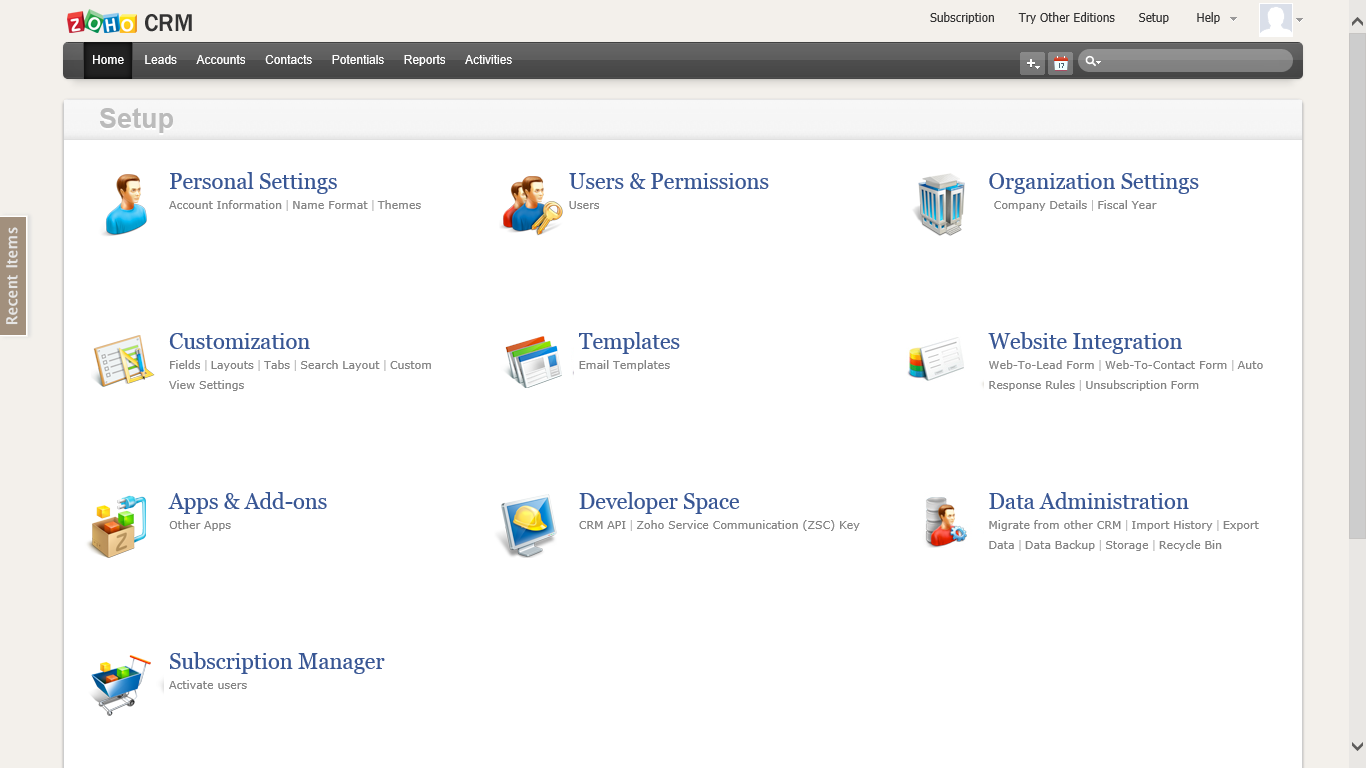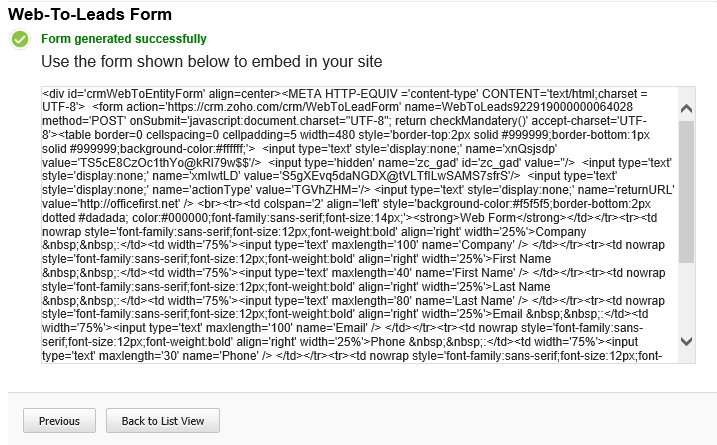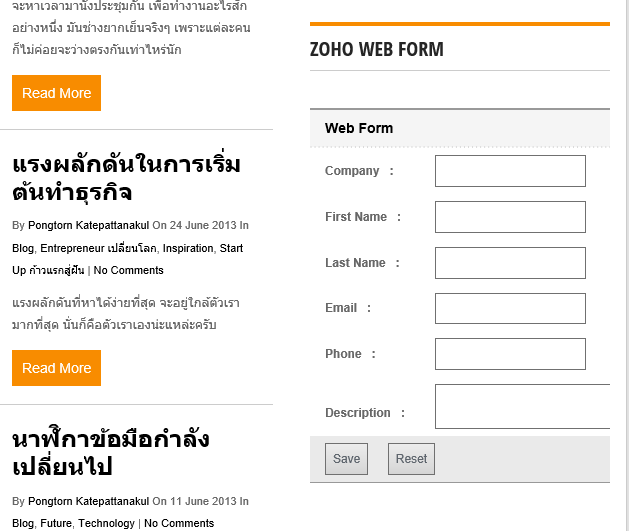เริ่มต้นการใช้งาน CRM: ดักลูกค้า
สวัสดีครับ หายกันไปนานเลยนะครับ ช่วงที่ผ่านมา ผมเองก็ยุ่งๆกับหลายๆเรื่อง เอาล่ะวันนี้เรามาลุยเรื่อง CRM กันดีกว่าครับ ใครอยากรู้เพิ่มเติมเกี่ยวกับ CRM อ่านได้ที่นี่ (Here)
[symple_heading type=”h2″ title=”สมัคร” margin_top=”20px;” margin_bottom=”20px” text_align=”left”]
- ก่อนอื่น เรามาสมัครกันก่อนนะครับ (Here) < กดเบาๆที่นี่ครับ (ผมขอแนะนำ ZOHO CRM นะครับ เพราะใช้งานได้ฟรี และค่อนข้างครอบคลุมครับ) จะเจอแบบนี้ครับ
- เมื่อเราสมัครเสร็จแล้ว จะมีอีเมล์ส่งมาให้เรากดยืนยันครับ กดโลด
- หลังจากกดยืนยันแล้ว เราจะเจอหน้าแรกของ Zoho CRM แต่ว่าวันหลัง เราสามารถล็อคอินได้ที่ www.zoho.com หรือ www.zoho.com/crm ก็ได้ครับ
[symple_heading type=”h2″ title=” กลุ่มของลูกค้าใน CRM” margin_top=”20px;” margin_bottom=”20px” text_align=”left”]
- CRM มีการแบ่งกลุ่มลูกค้าเอาไว้ดังนี้ครับ
- Lead หมายถึงคนที่สนใจซื้อสินค้า หรือบริการเราครับ ในส่วนนี้ จะยังไม่มีการตรวจสอบว่าจะใช้เป้าหมายเราจริงๆหรือเปล่า บางที เราอาจจะเรียกคนนี้ๆว่า ผู้มุ่งหวัง (Prospect) ครับ
- Potential หากเรามั่นใจแล้วว่า คนที่เข้ามา เค้าจะซื้อของเรา ไม่ใช่แค่เข้ามาถามๆไปงั้นๆ ครับ หรือเรียกง่ายๆว่า เป็นคนที่มีโอกาสซื้อของเราแล้วครับ
- Account/Contact รายชื่อข้อมูลคนที่น่าจะซื้อของเรา มันอาจจะดูเหมือนซ้ำกับ Lead นะครับ แต่มันไม่เหมือนกันครับ เช่น นาย A เข้ามาถามราคาสินค้า ที่มีราคา 5000 บาท แล้วบอกเราว่า เค้ามีเงินแค่ 500 บาท แบบนี้ ผมถือว่า นาย A ไม่น่าจะใช่เป้าหมายของเราครับ แต่หาก นาย B เข้ามาแล้วบอกว่ามีเงินอยู่ 4000 บาท และต้องการซื้อใช้จริง ผมจะถือว่าคนนี้แหล่ะ ที่จะเป็นลูกค้าเราได้
เรื่องประเภทพักไว้ก่อนนะครับ จะอธิบายโดยละเอียดอีกทีโพสหน้า
[symple_heading type=”h2″ title=”Web Form ดักลูกค้าเข้า CRM” margin_top=”20px;” margin_bottom=”20px” text_align=”left”]
การใส่ข้อมูลลูกค้านั้น ทำได้หลายวิธีครับ ไม่ว่าจะเป็นการ import โดยใช้ไฟล์ CSV การคีย์ข้อมูลลูกค้าที่ละคน หรือการใช้ Web Form ให้ลูกค้ากรอก แต่วันนี้ ผมจะมาสอนวิธีการทำ Web Form สำหรับคนที่มีเว็ปไซต์กันนะครับ
1. เริ่มแรกนะครับ ให้คลิ๊กที่ Setup ตรงมุมขวาบนครับ เข้ามาแล้ว มองหา Website Integration แล้วไปที่ Web-ธo-Lead Form ครับ
2. หลังจากนั้น เลือกสร้างฟอร์มใหม่ครับ “Create New Form” แล้วจะได้แบบนี้ครับ
3. กรอกข้อมูล ชื่อฟอร์ม (Form Name) URL ที่เราต้องการให้ลูกค้าไป (Return URL) หลังจากที่กรอกฟอร์มแล้ว และ URL เว็ปไซต์ที่เราจะเอาไปวางครับ (Domain Name) และทำการเลือกข้อมูลที่ต้องการให้ลูกค้ากรอกครับ โดยทั่วๆไป ก็จะมี ชื่อ นามสกุล เบอร์โทร อีเมล์ แล้วช่องคอมเมนท์ครับ เสร็จแล้วกด Save & Next ZOHO CRM จะให้โค๊ดเรามาชุดนึงครับ ก็ทำการก็อป และไปวางในหน้าที่เราต้องการได้เลยครับ
วิธีการเอาไปวางนั้น คงต้องแล้วแต่เว็ปไซต์แล้วล่ะครับ แต่หากว่าเป็น WordPress นั้น ก็ง่ายหน่อยครับ แค่เอาไปใส่ใน Widget Text and HTML แค่นั้นเองครับ ก็จะได้แล้ว แบบนี้
โพสหน้า เราจะมาดูกันนะครับว่า หลังจากที่เราได้ Lead มาแล้ว เราจะทำยังงัยกับมันต่อครับ